Kopējiet lietojumprogrammas datus bez saknes. Android sistēmas dublējums
Daudzi Android ierīču lietotāji zina, ka eksperimenti ar programmaparatūru, dažādu papildinājumu un labojumu instalēšana diezgan bieži noved pie ierīces darbības traucējumiem, ko var novērst, tikai pilnībā instalējot sistēmu, un šis process nozīmē pilnīga tīrīšana atmiņa no visas informācijas. Ja lietotājs jau iepriekš ir parūpējies par svarīgu datu rezerves kopijas vai, vēl labāk, pilnas sistēmas dublējuma izveidi, ierīces atjaunošana stāvoklī “kā tas bija iepriekš...” prasīs dažas minūtes.
Ir daudz veidu, kā izveidot noteiktas lietotāja informācijas dublējumkopiju vai pilnīgu sistēmas dublējumu. Kāda ir atšķirība starp šiem jēdzieniem un kādām ierīcēm ir ieteicams izmantot vienu vai otru metodi, tiks apspriests tālāk.
Personiskās informācijas rezerves kopija nozīmē datu un satura saglabāšanu, ko lietotājs ģenerējis Android ierīces darbības laikā. Šāda informācija var ietvert sarakstu instalētās lietojumprogrammas, fotoattēli, kas uzņemti ar ierīces kameru vai saņemti no citiem lietotājiem, kontakti, piezīmes, mūzikas un video faili, pārlūkprogrammas grāmatzīmes utt.
Viens no uzticamākajiem un vissvarīgākajiem vienkāršus veidus Lai saglabātu Android ierīcē esošos personas datus, ir jāsinhronizē dati no ierīces atmiņas ar mākoņkrātuvi.

Pilna sistēmas dublēšana
Iepriekš minētās metodes un līdzīgas darbības ļauj saglabāt visvērtīgāko informāciju. Bet, mirgojot ierīcēm, bieži tiek zaudēti ne tikai kontakti, fotoattēli utt., Jo manipulācijas ar ierīces atmiņas sadaļām ietver to attīrīšanu no absolūti visiem datiem. Lai rezervētu iespēju atgriezties iepriekšējā programmatūras un datu stāvoklī, jums ir nepieciešams tikai pilns sistēmas dublējums, t.i., visas vai atsevišķu ierīces atmiņas sadaļu kopija. Citiem vārdiem sakot, īpašos failos tiek izveidots pilnīgs programmatūras klons vai cast ar iespēju vēlāk atjaunot ierīci iepriekšējā stāvoklī. Tas prasīs lietotājam noteiktus rīkus un zināšanas, taču tas var garantēt pilnīgi visas informācijas drošību.
Kur glabāt dublējumu? Runājot par ilgtermiņa uzglabāšanu, vislabākajā iespējamajā veidā tiks izmantota mākoņkrātuve. Saglabājot informāciju, izmantojot tālāk aprakstītās metodes, ieteicams izmantot ierīcē instalētu atmiņas karti. Ja tā trūkst, varat saglabāt rezerves failus ierīces iekšējā atmiņā, taču šajā gadījumā ieteicams uzreiz pēc izveidošanas dublējuma failus pārkopēt uz uzticamāku vietu, piemēram, datora diskdzinī.
1. metode: TWRP atkopšana
No lietotāja viedokļa vienkāršākā dublējuma izveides metode ir šim nolūkam izmantot modificētu atkopšanas vidi - pielāgotu atkopšanu. Visfunkcionālākais starp šādiem risinājumiem ir TWRP Recovery.


2. metode: CWM atkopšana + Android ROM pārvaldnieka lietotne
Tāpat kā iepriekšējā metodē, veidojot Android programmaparatūras dublējumu, tiks izmantota modificēta atkopšanas vide, tikai no cita izstrādātāja - ClockworkMod - CWM Recovery komandas. Kopumā metode ir līdzīga TWRP izmantošanai un nodrošina ne mazāk funkcionālus rezultātus – t.i. programmaparatūras dublējuma faili. Tajā pašā laikā CWM Recovery nav iespēju, kas nepieciešamas daudziem lietotājiem, lai pārvaldītu dublējuma izveides procesu, piemēram, dublējuma izveidei nav iespējams atlasīt atsevišķus nodalījumus. Taču izstrādātāji saviem lietotājiem piedāvā labu Android aplikāciju ROM Manager, kuras funkcijas izmantojot var sākt veidot dublējumu tieši no operētājsistēmas.



3. metode: Titanium Backup Android lietotne
Titanium Backup ir ļoti spēcīgs, taču diezgan viegli lietojams rīks sistēmas dublējumu izveidei. Izmantojot rīku, varat saglabāt visas instalētās lietojumprogrammas un to datus, kā arī lietotāja informāciju, tostarp kontaktus, zvanu žurnālus, sms, mms, WI-FI tīklājus un daudz ko citu.

Priekšrocības ietver iespēju plaši pielāgot parametrus. Piemēram, varat atlasīt programmas, kuru dati tiks saglabāti. Lai izveidotu pilnvērtīgu Titanium Backup, jums ir jānodrošina root tiesības, tas ir, tām ierīcēm, kurās nav iegūtas Superuser tiesības, metode nav piemērojama.

Ir ļoti ieteicams jau iepriekš parūpēties par drošu vietu izveidoto dublējumu glabāšanai. Iekšējā atmiņa viedtālruni par tādu nevar uzskatīt, dublējumkopiju glabāšanai ieteicams izmantot datora disku, mākoņkrātuve vai, kā pēdējo līdzekli, ierīces MicroSD karti.
- Instalējiet un palaidiet Titanium Backup.
- Programmas augšpusē ir cilne "Dublējumi", pāriesim pie tā.
- Pēc cilnes atvēršanas "Dublējumi", jums jāzvana uz izvēlni "Pakešu darbības" noklikšķinot uz pogas ar dokumenta attēlu ar atzīmi, kas atrodas lietojumprogrammas ekrāna augšējā stūrī. Vai noklikšķiniet pieskāriena poga "Izvēlne" zem ierīces ekrāna un atlasiet atbilstošo vienumu.
- Pēc tam nospiediet pogu "START" atrodas blakus opcijai “Padarīt r.k. visi lietotāja programmatūras un sistēmas dati" Atveras ekrāns ar lietojumprogrammu sarakstu, kuras tiks dublētas. Tā kā tiek veidota pilna sistēmas dublēšana, šeit nekas nav jāmaina, noklikšķinot uz zaļās atzīmes, kas atrodas ekrāna augšējā labajā stūrī.
- Sāksies lietojumprogrammu un datu kopēšanas process, kurā tiks parādīta informācija par pašreizējo progresu un programmatūras komponenta nosaukums, kas tiek saglabāts šobrīd laiks. Starp citu, varat minimizēt lietojumprogrammu un turpināt lietot ierīci kā parasti, taču, lai izvairītos no kļūmēm, labāk to nedarīt un pagaidīt, līdz tiks izveidota kopija.
- Kad process ir pabeigts, tiek atvērta cilne "Dublējumi". Varat pamanīt, ka ikonas pa labi no lietojumprogrammu nosaukumiem ir mainījušās. Tagad šīs ir savdabīgas dažādu krāsu emocijzīmes, un zem katra programmatūras komponenta nosaukuma ir uzraksts, kas norāda, ka ir izveidota rezerves kopija ar datumu.
- Dublējuma faili tiek saglabāti programmas iestatījumos norādītajā ceļā.

Lai izvairītos no informācijas zaudēšanas, piemēram, formatējot atmiņu pirms sistēmas programmatūras instalēšanas, mape ar dublējumkopijām ir jāpārkopē vismaz atmiņas kartē. Šo darbību var veikt, izmantojot jebkuru failu pārvaldnieks Android ierīcēm. Labs risinājums operāciju veikšanai ar Android ierīču atmiņā saglabātajiem failiem ir ES Explorer.



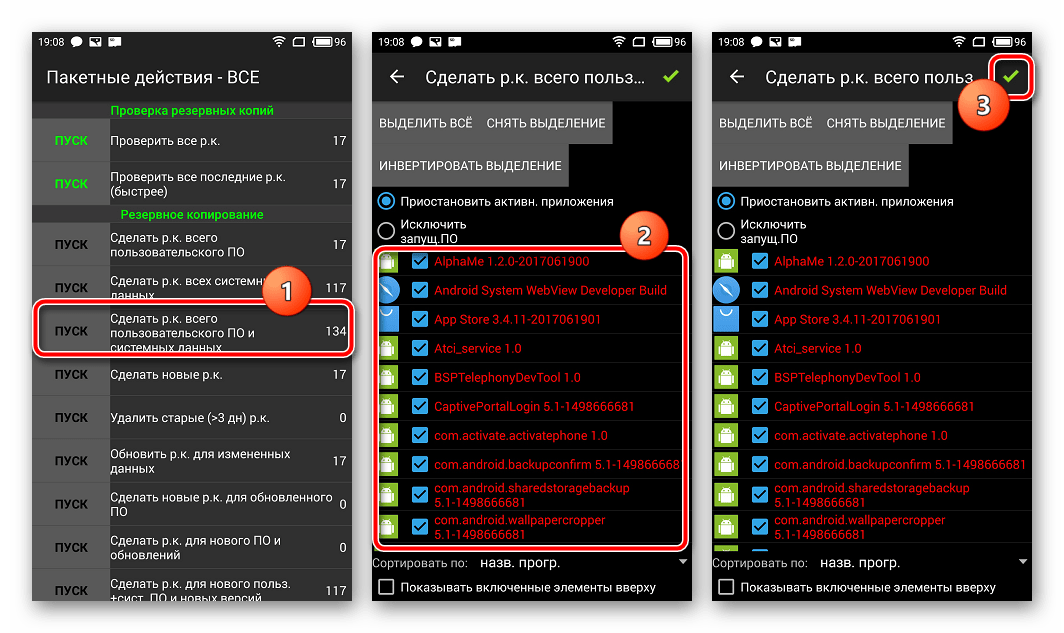



Turklāt
Papildus parastajai ar Titanium Backup izveidotās dublējuma mapes kopēšanai drošā vietā, lai būtu pasargāts no datu zuduma, rīku var konfigurēt tā, lai kopijas tiktu izveidotas uzreiz MicroSD kartē.


4. metode: SP FlashTool+MTK DroidTools
Programmu SP FlashTool un MTK DroidTools izmantošana ir viens no funkcionālākajiem veidiem, kas ļauj izveidot patiesi pilnīgu visu Android ierīces atmiņas sadaļu dublējumu. Vēl viena šīs metodes priekšrocība ir tā, ka ierīcē nav nepieciešamas root tiesības. Metode ir piemērojama tikai ierīcēm, kas veidotas uz Mediatek aparatūras platformas, izņemot 64 bitu procesorus.
- Lai izveidotu pilnu programmaparatūras kopiju, izmantojot SP FlashTools un MTK DroidTools, papildus pašām lietojumprogrammām jums būs nepieciešami instalēti ADB draiveri, MediaTek sāknēšanas režīma draiveri, kā arī lietojumprogramma Notepad++ (var izmantot arī MS Word, bet parastais Notepad nedarbosies). Lejupielādējiet visu nepieciešamo un izsaiņojiet arhīvus atsevišķā mapē C: diskā.
- Ieslēdziet ierīces režīmu "USB atkļūdošana" un pievienojiet to datoram. Par iespējot atkļūdošanu,
vispirms tiek aktivizēts režīms "Izstrādātājiem". Šim nolūkam mēs ejam pa ceļu "Iestatījumi" — "Par ierīci"- un piecas reizes pieskarieties vienumam "Būvējuma numurs".
Pēc tam atvērtajā izvēlnē "Izstrādātājiem" aktivizējiet vienumu, izmantojot slēdzi vai izvēles rūtiņu "Atļaut USB atkļūdošanu", un, savienojot ierīci ar datoru, mēs apstiprinām atļauju veikt darbības, izmantojot ADB.

- Pēc tam jums ir jāpalaiž MTK DroidTools, pagaidiet, līdz ierīce tiks atklāta programmā, un nospiediet pogu "Bloķēt karti".
- Iepriekšējās manipulācijas ir darbības pirms izkliedētā faila izveides. Lai to izdarītu, atvērtajā logā noklikšķiniet uz pogas “Izveidot izkliedēto failu”.
- Nākamais solis ir noteikt adresi, kas būs jānorāda programmai SP FlashTools, nosakot bloku diapazonu ierīces atmiņā lasīšanai. Programmā Notepad++ atveriet iepriekšējā darbībā iegūto izkliedes failu un atrodiet rindiņu partition_name: CACHE:, zem kuras atrodas rinda ar parametru linear_start_addr tieši zemāk. Šī parametra vērtība (ekrānuzņēmumā iezīmēta dzeltenā krāsā) ir jāpieraksta vai jāiekopē starpliktuvē.
- Tieša datu nolasīšana no ierīces atmiņas un to saglabāšana failā tiek veikta, izmantojot programmu SP FlashTools. Palaidiet lietojumprogrammu un dodieties uz cilni "Atpakaļlasīšana". Viedtālrunis vai planšetdators ir jāatvieno no datora. Nospiediet pogu "Pievienot".
- Atvērtajā logā ir tikai viena rinda. Veiciet dubultklikšķi uz tā, lai iestatītu nolasīšanas diapazonu. Atlasiet ceļu, kurā tiks saglabāts nākotnes atmiņas izdrukas fails. Faila nosaukumu labāk atstāt nemainītu.
- Pēc saglabāšanas ceļa noteikšanas laukā tiks atvērts neliels logs "Garums:" kur jāievada šīs instrukcijas 5. darbībā iegūtā parametra linear_start_addr vērtība. Pēc adreses ievadīšanas nospiediet pogu "Labi".

Nospiediet pogu "Lasīt atpakaļ" SP FlashTools cilni ar tādu pašu nosaukumu un pievienojiet izslēgto (!) ierīci USB portam.
- Ja lietotājs ir iepriekš parūpējies par draiveru instalēšanu, SP FlashTools automātiski noteiks ierīci un sāks nolasīšanas procesu, par ko liecina zilās norises joslas aizpildīšana.
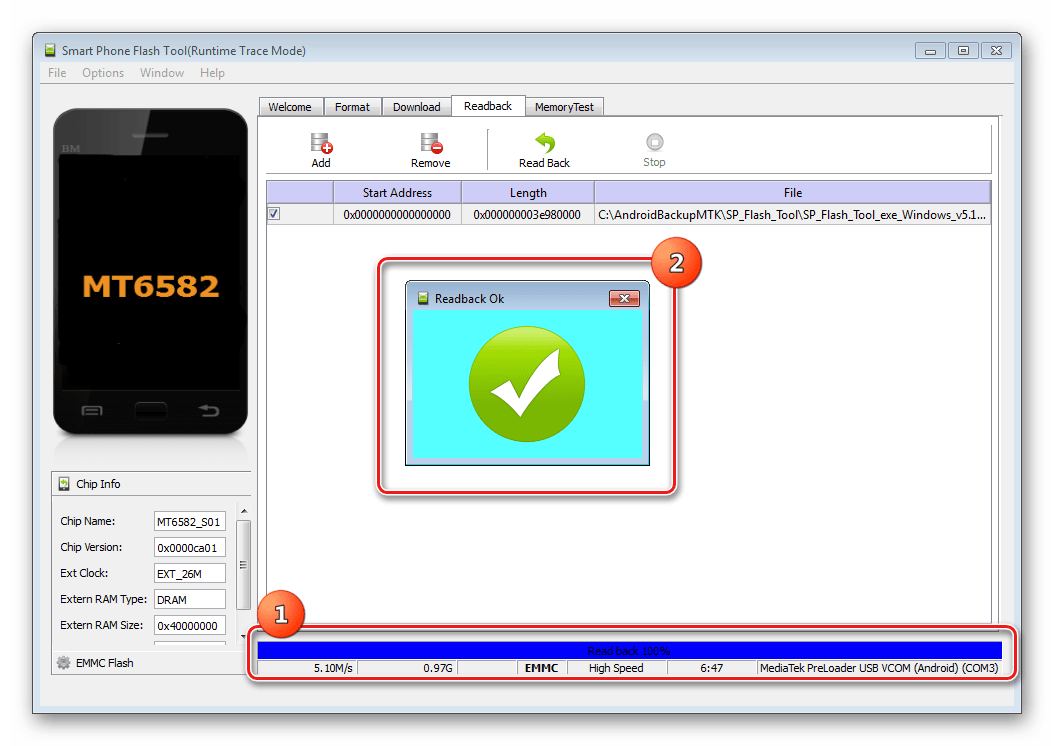
Pēc procedūras pabeigšanas parādās logs "Lasīt atpakaļ labi" ar zaļu apli ar apstiprinājuma atzīmi iekšpusē.
- Iepriekšējo darbību rezultāts ir fails ROM_0, kas ir pilnīga iekšējās zibatmiņas izmešana. Lai būtu iespējams veikt turpmākas manipulācijas ar šādiem datiem, jo īpaši ierīcē augšupielādēt programmaparatūru, ir nepieciešamas vēl vairākas darbības, izmantojot MTK DroidTools.
Ieslēdziet ierīci, palaidiet Android, pārbaudiet to "Atkļūdošana, izmantojot USB" ieslēgts un savienot ierīci ar USB. Palaidiet MTK DroidTools un dodieties uz cilni "sakne, dublēšana, atkopšana". Šeit jums ir nepieciešama poga “Make a backup from ROM_ flash drive”, nospiediet to. Atveriet 9. darbībā iegūto failu ROM_0. - Uzreiz pēc pogas nospiešanas "Atvērt" Sāksies izgāztuves faila sadalīšanas atsevišķos nodalījumu attēlos un citos atkopšanai nepieciešamajos datos. Procesa progresa dati tiek parādīti žurnāla apgabalā.

Kad procedūra izgāztuves sadalīšanai uz atsevišķi faili pabeigts, ziņojums tiks parādīts žurnāla laukā "uzdevums pabeigts". Tas pabeidz darbu, un jūs varat aizvērt lietojumprogrammas logu.
- Programmas rezultāts ir mape ar ierīces atmiņas nodalījumu attēlu failiem - šī ir mūsu sistēmas dublējums.



Un izvēlieties ceļu, lai saglabātu izkliedi.




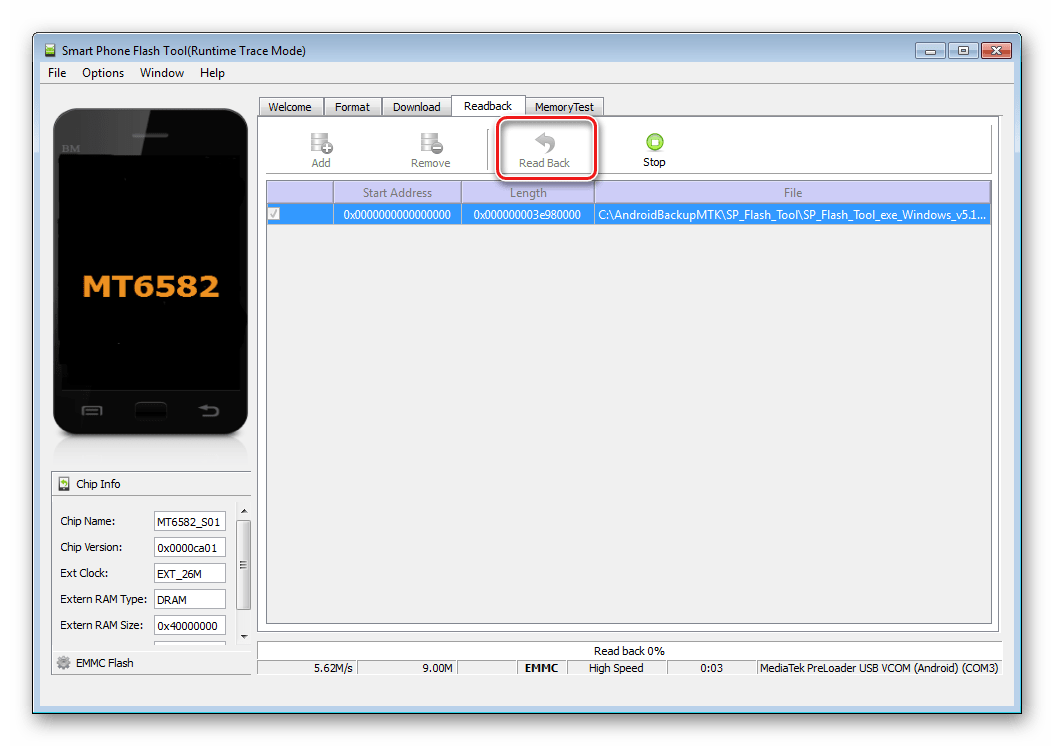



5. metode: sistēmas dublēšana, izmantojot ADB
Ja nav iespējams izmantot citas metodes vai citu iemeslu dēļ, lai izveidotu pilnīgu gandrīz jebkuras Android ierīces atmiņas nodalījumu kopiju, varat izmantot OS izstrādātāja rīkus - Android SDK komponentu - Android Debug Bridge (ADB). Kopumā ADB nodrošina visas procedūras veikšanas iespējas, ir nepieciešamas tikai ierīces saknes tiesības.
Jāpiebilst, ka aplūkotā metode ir diezgan darbietilpīga un prasa arī lietotājam diezgan augstu zināšanu līmeni par ADB konsoles komandām. Lai atvieglotu procesu un automatizētu komandu ievadi, varat vērsties pie brīnišķīgās čaulas lietojumprogrammas ADB Run, kas automatizē komandu ievadīšanas procesu un ietaupa daudz laika.
- Sagatavošanas procedūras ietver root tiesību iegūšana ierīcē, USB atkļūdošanas iespējošana, ierīces pievienošana USB portam, instalēšana ADB draiveri. Pēc tam lejupielādējiet, instalējiet un palaidiet lietojumprogrammu ADB Run. Kad iepriekšminētais ir pabeigts, varat pāriet uz nodalījumu rezerves kopiju izveides procedūru.
- Palaidiet ADB Run un pārbaudiet, vai sistēma ir noteikusi ierīci vēlamo režīmu. Galvenās izvēlnes vienums 1 - "Pievienota ierīce?", nolaižamajā sarakstā mēs veicam līdzīgas darbības, vēlreiz atlasiet vienumu 1.

Pozitīva atbilde uz jautājumu, vai ierīce ir pievienota ADB režīmā, ir ADB Run atbilde uz iepriekšējām komandām sērijas numura veidā.
- Lai veiktu turpmākas manipulācijas, jums ir nepieciešams atmiņas nodalījumu saraksts, kā arī informācija par to, kuri "diski" - /dev/block/ starpsienas tika montētas. Izmantojot ADB Run, šāda saraksta iegūšana ir diezgan vienkārša. Dodieties uz sadaļu "Atmiņa un nodalījumi"(10. punkts lietojumprogrammas galvenajā izvēlnē).
- Atvērtajā izvēlnē atlasiet vienumu 4 - "Sadaļas /dev/block/".
- Tiek atvērts saraksts, kurā uzskaitītas metodes, ar kurām tiks mēģināts nolasīt nepieciešamos datus. Izmēģināsim katru preci secībā.

Ja metode nedarbojas, tiek parādīts šāds ziņojums:

Izpilde būs jāturpina, līdz tiek parādīts pilns nodalījumu un /dev/block/ saraksts:
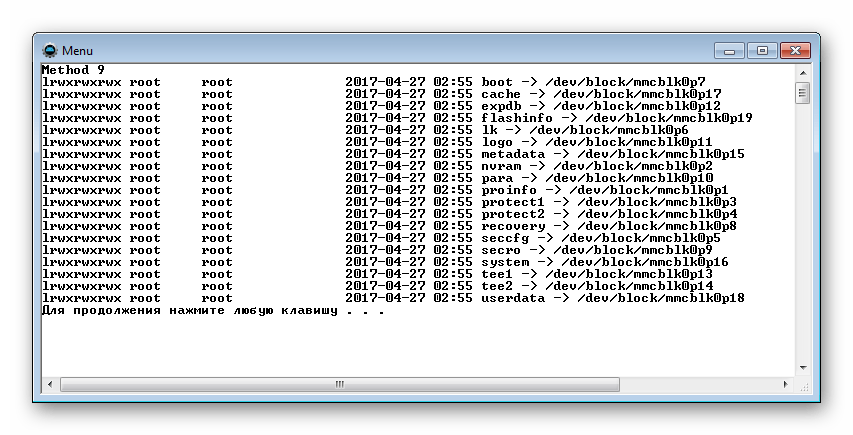
Saņemtie dati ir jāsaglabā jebkurā veidā pieejamā veidā, ADB Run nav automātiskas saglabāšanas funkcijas. Ērtākais veids, kā tvert parādīto informāciju, ir izveidot loga ekrānuzņēmumu ar sadaļu sarakstu.



Ikviens zina, ka nepatīkams pārsteigums var sagaidīt ikvienu viedtālruņa vai planšetdatora īpašnieku. Tas nozīmē, ka jums periodiski jāsaglabā dati drošā vietā - dariet rezerves android. Un tas ir absolūti nepieciešams pirms jaunas aizdomīgas lietojumprogrammas palaišanas vai, ja plānojat iedziļināties ierīces aparatūrā. “Uzlauztām” ierīcēm ir daudz programmu, kas specializējas uz to, bet tiem, kam patīk visu darīt legāli - bez - viss ir nedaudz sarežģītāk.

Patiesībā, ja jums ir nepieciešams dublējums vienu reizi vai neiebilstat par 3,99 USD par ierēdni pilna versija, ir ideāls variants. Lietotne MyBackup Pro zina, kā darīt visu, kas varētu būt nepieciešams šajā jomā: saglabāt datus no visvairāk dažādi veidi SD kartē vai izstrādātāja piedāvātajā mākoņkrātuvē, atjaunojiet tos īstais laiks, izveidojiet grafiku regulārai dublēšanai. Bezmaksas versija MyBackup Pro operētājsistēmai Androidļauj izmantot visas funkcijas 30 dienas.

To ir viegli dublēt, izmantojot. Dažas vienkāršas darbības var viegli veikt, izmantojot ekrānuzņēmumus, kas publicēti tirgū pieejamās lietojumprogrammas lapā. Lai sāktu, izvēlieties, kas jums jādara: Dublējums - rezerves saglabāšana. Pēc tam izlemiet, ko saglabāt: lietojumprogrammas un multivides failus (lietojumprogrammas un multivides) vai informāciju kopumā (dati).

Pēc tam jums būs jāizvēlas, kur saglabāt datus: SD kartē vai tiešsaistē, izstrādātāja serverī. Sarakstā varat atzīmēt datu veidus, kas jāsaglabā:

21.08.2018
Pirmajā gadījumā varat kopēt svarīgus sistēmas failus uz kādu aizsargātu krātuvi, savukārt utilīta var pat saglabāt visu operētājsistēmu.
Kas ir “Rezerves kopija”, ja tulkojat šo nosaukumu no angļu valodas? Termins cēlies no angļu valodas vārda backup, ko var tulkot kā “rezerve”. Tomēr tas tikpat viegli varētu nozīmēt kaut ko tādu kā “dublējums” vai “dublējums”. Tādējādi šis termins attiecas uz svarīgas informācijas glabāšanu trešās puses datu nesējā.
Starp citu, mūsu senči ļoti labi zināja, kas ir dublējums! Tiesa, viņi šo procesu tā nenosauca. Vai zinājāt, ka visi manuskripti tika pārrakstīti? Fakts ir tāds, ka senatnē ienaidnieki mīlēja dedzināt bibliotēkas, un tāpēc būtu vienkārši muļķīgi glabāt visas grāmatas vienuviet un vienā eksemplārā. Protams, dažāda veida aizdevēji ir apguvuši arī rezerves kopēšanu, glabājot savu parādnieku sarakstus vairākos eksemplāros.

Kad dublēt?
Atgriežoties pie teicienu un sakāmvārdu tēmas, vēlreiz jāatgādina, cik bezjēdzīgi ir dzert minerālūdeni laikā, kad nieres vairs nestrādā... Vienkārši sakot, pastāvīgi jāglabā visi darba dokumenti! Pat ja jūs savā datorā neglabājat kaut ko neticami svarīgu, konfigurēta un strādājoša OS bez traucējumiem pati par sevi ir svarīga informācija.
Tāpēc, pirms izlemjat kaut ko izmēģināt, ieteicams izveidot sistēmas vai svarīgu failu dublējumkopiju, kas ietekmē tās veiktspēju.
Ir viegli uzminēt, ka pirms pilnīgas OS pārinstalēšanas ir ieteicams visas savas filmu un mūzikas kolekcijas pārsūtīt uz rezerves cieto disku. šodien tie darbojas gandrīz nevainojami, taču šajā jautājumā nekad nav slikti.
Kur es varu saglabāt dublējumu?
Ierakstīšana ārējā diskdzinī

Atzīmējiet izvēles rūtiņas blakus tiem vienumiem, kas ir jāsinhronizē, piemēram, varat atlasīt tikai kontaktpersonas vai visas. Pēc tam jums jāizsauc konteksta izvēlne un jāizvēlas "Sinhronizācija".

Sinhronizācijas laikā jūs redzēsit apaļas ikonas ar bultiņu. Kad datu dublēšana ir pabeigta, ikonas pazudīs. Lai pārbaudītu, vai sinhronizācija bija veiksmīga, vienkārši piesakieties savā kontā citā planšetdatorā, vispirms ieslēdziet Wi-Fi un arī izpildiet visas iepriekš aprakstītās darbības. Pēc tam jaunajā ierīcē jāparādās visiem jūsu kontaktiem utt.
SMS dublēšana un atkopšana
Ja planšetdatora ar SIM kartes atbalstu īpašniekiem ir jāatiestata planšetdatora dati uz standarta iestatījumiem vai jāatjauno ierīce, visas SMS tiks dzēstas, jo tās ir planšetdatora atmiņā. Dažreiz jūs nevēlaties pazaudēt īsziņas no mīļotā, tāpēc palīgā nāk SMS dublēšanas un atjaunošanas lietojumprogramma. Mēs to instalējam planšetdatorā, kurā mums ir jādublē SMS sula, un palaidām to.


Pēc tam jums jāatgriežas galvenajā lietojumprogrammas logā un jāizvēlas “Dublēt”. Pēc tam jums tiks lūgts izvēlēties dublējuma faila nosaukumu, kā arī atlasīt dialoglodziņus, kuriem nepieciešams dublēt: atlasītos vai visus. Noklikšķiniet uz “Labi” un gaidiet, līdz tiks pabeigts rezervācijas process.

Dublējuma kopija tiks saglabāta failā .xml formātā vietā, kuru iepriekš norādījāt iestatījumos. Dodieties uz šo mapi, izmantojot jebkuru failu pārvaldnieku, un pārliecinieties, vai ir izveidota rezerves kopija.
Tagad mēģināsim atjaunot SMS no dublējuma pēc planšetdatora mirgošanas vai iestatījumu atiestatīšanas. Mēs instalējam to pašu lietojumprogrammu, palaižam to un noklikšķiniet uz pogas “Atjaunot”. Ja lietojumprogramma nevar atrast dublējumkopijas, “palīdziet” viņam, iestatījumos norādot ceļu uz .xml failu ar SMS dublējumu, un pēc tam vēlreiz noklikšķiniet uz “Atjaunot”.
Sistēmas iestatījumu, lietojumprogrammu, lietojumprogrammu datu dublēšana
Dublējiet un atjaunojiet, izmantojot programmu. Universāla metode, kas var būt noderīga:
- Atjauno visus sistēmas iestatījumus, instalētās lietojumprogrammas, to datus un iestatījumus pēc vai ierīces. Jums nav viss jāinstalē un jākonfigurē vēlreiz.
- Spēļu saglabāšanas atjaunošana. Nav nepieciešams atjaunot visus iestatījumus un visas lietojumprogrammas - jūs varat atjaunot tikai vienu spēli, un jūsu spēļu sasniegumi darbosies.
Dublējuma izveide, izmantojot Titanum Backup
- Iestatiet planšetdatoram ROOT tiesības. Kas tas ir un kāpēc - lasiet tālāk. Īsāk sakot, bez saknes tiesībām Android sistēma nedos Titanium lietojumprogrammai piekļuvi sistēmas failiem, kas nozīmē, ka jūs nevarēsit izveidot rezerves kopiju.
- Lejupielādējiet lietojumprogrammu, instalējiet to un palaidiet to.
- Dodieties uz izvēlni (augšējā labajā stūrī) un atlasiet “Iestatījumi”.

- Tur mēs ejam uz vienumu “Ceļš uz mapi ar r.k.” un atlasiet, kur tiks saglabātas rezerves kopijas. Vēlams, lai tā būtu atmiņas karte

- Mēs atgriežamies pie iestatījumiem un atlasām vienumu “Pakešu darbības”.

- Atvērtajā logā noklikšķiniet uz "Sākt" pretī vienam no trim vienumiem, kas iezīmēti taisnstūrī. Ja jums ir jāveido instalēto lietojumprogrammu, to datu un iestatījumu dublējums (ieskaitot spēļu saglabāšanu), noklikšķiniet uz pirmā vienuma - “Make r.k. visa lietotāja programmatūra." Ja jums ir jāizveido visu sistēmas lietojumprogrammu un Android sistēmas iestatījumu kopija, noklikšķiniet uz otrā vienuma. Un, ja jums ir jāveido abu dublējums, atlasiet trešo opciju.

- Šajā laukā programma liks jums izvēlēties lietojumprogrammas vai datus, kas jādublē. Pārbaudiet visu, kas, jūsuprāt, ir nepieciešams. Vai esat gatavs? Noklikšķiniet uz zaļās atzīmes augšējā labajā stūrī, pēc kura nekavējoties sāksies dublēšanas process.

Dublējuma atjaunošana, izmantojot Titanum Backup
- Lai atjaunotu, vēlreiz atveriet izvēlnes vienumu “Pakešu darbības” un ritiniet uz leju līdz sadaļai “Atkopšana”. Atkarībā no tā, kāda veida dublējumkopijas izveidojāt, noklikšķiniet uz "Sākt" blakus vienumiem "Atjaunot visu programmatūru ar datiem" vai "Atjaunot visus sistēmas datus".

- Atlasiet datus, kas ir jāatjauno, un noklikšķiniet uz zaļās atzīmes augšējā labajā stūrī, lai sāktu atkopšanas procesu.

- Mēs gaidām, līdz process tiks pabeigts, restartējiet ierīci, un voila - jūs esat atjaunojis datus no dublējuma!
Lūdzu, ņemiet vērā. Šī lietojumprogramma nav piemērota rezervācijām personiskie faili, piemēram, mūziku, fotoattēlus, videoklipus, dokumentus. Izmantojiet manuālu šādu datu pārsūtīšanu uz zibatmiņas disku vai datoru no planšetdatora atmiņas.
Jautājums. Tas viss ir labi, bet es vēlos izveidot dublējumu, un man nav zibatmiņas diska (planšetdatorā nav microSD slota). Ko darīt?
Atbilde. Tas ir vienkārši — teorētiski jūs varat pievienot parasto USB zibatmiņas disku planšetdatoram, izmantojot , un izveidot tajā dublējumu. Un, ja esat mazliet hakeris, varat izveidot dublējumu tieši datorā, jums tikai rūpīgi jāizpēta šis materiāls.
Visas programmaparatūras dublēšana (sistēmas momentuzņēmums), izmantojot atkopšanu
Ja plānojat veikt nopietnas darbības ar planšetdatoru, piemēram, mirgot vai ROOT, labāk ir uzņemt sistēmas pašreizējā stāvokļa “momentuzņēmumu”. Vismaz, “nogalinot” planšetdatoru, to mirgojot, varat vismaz atjaunot to sākotnējā sistēmas stāvoklī, saglabājot visus iestatījumus un programmatūru.
Dublējuma izveide, izmantojot izvēlni Atkopšana
- Instalējiet ClockWorkMod Recovery planšetdatorā. Lasiet tālāk, lai redzētu, kā tas tiek darīts.
- Mēs uzlādējam planšetdatora akumulatoru līdz jaudu, lai planšetdators neizslēgtos, veidojot dublējumu.
- Pārliecinieties, vai planšetdatorā ir instalēts zibatmiņas disks un tam ir pietiekami daudz brīva vieta lai kopētu visu Android sistēmu.
- Dodieties uz izvēlni Atkopšana. Lai to izdarītu, izslēdziet planšetdatoru un vienlaikus turiet nospiestu planšetdatora korpusa fizisko taustiņu kombināciju. Kombinācija katrai ierīcei var būt atšķirīga, un tajā var ietvert vienlaicīgu vai secīgu skaļuma taustiņu +/-, barošanas pogas un atpakaļ pogas nospiešanu, ja tā ir pieejama.
- Atverot izvēlni Atkopšana, izmantojiet skaļuma palielināšanas/samazināšanas taustiņus, lai pārietu uz vienumu “Dublēšana un atjaunošana”. Izmantojot barošanas pogu, atlasiet šo vienumu.

- Tagad atlasiet vienumu “Backup” - t.i. izveidojot rezerves kopiju.

- Mēs gaidām dublēšanas procesa izveidi — tas var aizņemt kādu laiku.
- Kad process ir pabeigts, restartējiet ierīci.
Atjaunošana no dublējuma programmā Recovery
- Pilnībā uzlādētā planšetdatorā mēs instalējam zibatmiņas disku ar iepriekš ierakstītiem atkopšanas failiem.
- Mēs ejam uz izvēlni Atkopšana tādā pašā veidā, kā aprakstīts iepriekš, tikai vienuma “Dublēt” vietā atlasiet “Atjaunot”, t.i. atveseļošanās.
- Jums tiks lūgts izvēlēties vietu, kur tika saglabāti sistēmas dublējuma faili, kā arī atlasīt atkopšanas failu.

- Pēc atkopšanas faila atlasīšanas sāksies sistēmas momentuzņēmuma augšupielādes process planšetdatorā. Stingri nav ieteicams pārtraukt dublējuma atjaunošanas procesu! Ja viss ir veiksmīgi pabeigts, tiks parādīts līdzīgs paziņojums ar vārdiem “Atjaunošana pabeigta!”

- Atliek tikai restartēt ierīci, noklikšķinot uz “Reeboot system now”.

Jautājums. Manā planšetdatorā nav skaļuma taustiņu. Un kā jūs vēlētos pārvietoties izvēlnē Atkopšana?
Vai viņi iegulda šajā koncepcijā?
Starp universālākajām metodēm, kurām nav nepieciešamas īpašas zināšanas un prasmes, ir MOBILedit! Uzņēmums. Tas nodrošina lietotājam visas iespējas vienlaikus:
- automātiska milzīga ierīču saraksta noteikšana;
- tieši instalēšanas laikā varat lejupielādēt draiverus visu veidu aprīkojumam no pasaules ražotājiem;
- Ķīnas produktu īpašniekiem, kuru pamatā ir MTK mikroshēmas, nav jāuztraucas, jo ir draiveri visām šādu ierīču paaudzēm;
- ērts interfeiss, kuram ir visas apmaiņas programmu funkcionalitātes;
- iespēja saglabāt datus mākoņa krātuvē;
- Programma var veikt klonēšanu - pilnu, kas veido rezerves kopiju visam.

Varat izveidot datu dublējumkopiju operētājsistēmā Android, izmantojot gan sistēmā iebūvētās iespējas, gan papildu programmatūru, tostarp izmantojot datoru. Konkrētas metodes izvēle ir atkarīga no tā, kas jums ir jāatkopj - tikai personīgie faili (mūzika, fotoattēli utt.) vai visa OS ar programmaparatūru.
Lai dublētu visu Android sistēmas, jums ir jābūt superlietotāja tiesībām (saknes piekļuve), jo parastajā režīmā jūs nevarēsit kopēt sistēmas failus.
Dublējuma izveide, izmantojot iebūvētos rīkus
Katra Android ierīce ir aprīkota ar standarta atkopšanas vidi (Recovery). Lai dublētu visus savus datus, izmantojot atkopšanu, veiciet tālāk norādītās darbības.
Dublējuma faili pēc noklusējuma tiek saglabāti sīkrīka iekšējā atmiņā. Lai nodrošinātu lielāku uzticamību, ieteicams tos kopēt datorā.
Izmantojot papildu programmatūru
Ja kāda iemesla dēļ nevarat iekļūt atkopšanas apgabalā vai vienkārši nevēlaties ar to strādāt, varat arī izveidot Android programmaparatūras dublējumkopiju, izmantojot īpašas programmas, kas pieejamas internetā. Populārākās lietojumprogrammas ir:
- TWRP atkopšana;
- MobILedit.
Kā izmantot TWRP atkopšanu
Izmantojot šo utilītu, jūs varat ne tikai izveidot pilnīgu sistēmas “pirkstu nospiedumu”, bet arī, ja nepieciešams, atjaunot to saglabātā stāvoklī.
Darbību secība būs šāda:

Izmantojot programmu MobILedit
Lai dublētu visus lietotāja datus (failus, piezīmes, tālruņa ierakstus, instalētās programmas, sistēmas parametri) vai tos atjaunot, varat izmantot utilītu MobILedit, kas darbojas, izmantojot datoru, tas ir, jums tā nav jāinstalē tālrunī vai planšetdatorā. Tās vienīgais trūkums ir tas, ka tas neļauj jums izveidot pašas Android programmaparatūras kopiju.
Pirms datu momentuzņēmuma izveides tas ir nepieciešams.


Lai sāktu darbu ar Helium, jums būs ne tikai jāinstalē lietojumprogramma mobilā ierīce, bet arī programmas darbvirsmas versiju datorā. Šajā sarakstā jāatrod arī viedtālruņa modelim atbilstošie draiveri un jāinstalē tie datorā. Tikai pēc šo darbību veikšanas būsiet gatavs sākt lietot lietojumprogrammu.
Savienojiet viedtālruni ar datoru, izmantojot USB. Palaidiet lietojumprogrammu un izpildiet vienkāršus un skaidrus Helium norādījumus. Programma vispirms novirzīs jūs uz iestatījumiem, lai palaistu režīmu USB atkļūdošana. Jums pašam nav jāiedziļinās izvēlnē – Hēlijs uzreiz atvērs vajadzīgo direktoriju, atliek tikai sarakstā izvēlēties vajadzīgo vienumu. Pēc tam tiks veikta tā pati procedūra, lai pārsūtītu pievienoto ierīci uz Kameras režīms (PTP).

Pēc tam Helium jūsu datorā meklēs darbvirsmas lietojumprogrammu. Tā kā mēs to jau esam instalējuši un neaizmirsām arī par viedtālruņa draiveriem, šis solis būs īss, un jūs uzreiz redzēsit šādu logu: lietojumprogramma ziņos par veiksmīgu dublējuma (cik es saprotu) aktivizēšanu. ) un iespēju atvienot sīkrīku no datora. Tagad jūs varat strādāt ar programmu būtībā, vairs nav nepieciešams izveidot savienojumu ar datoru.

Šeit beidzas tehniskās formalitātes. Pēc tam izveidojiet lietojumprogrammas informācijas rezerves kopijas, saglabājot tās atmiņas kartē vai mākoņkrātuvē pēc jūsu izvēles. Hēlijs arī ļaus jums sinhronizēt vairākas jūsu ierīces, pat ja tās atrodas dažādi tīkli- šeit tiks izmantots jūsu Google konts. Galvenā lietojumprogrammas loga otrā cilne ir Datu atjaunošana no dublējumkopijām. Hēlijs atklās visus šāda veida arhīvus un atjaunos tos. Bet noteikti atcerieties paroli, ar kuru šie arhīvi tika bloķēti, kad tie tika izveidoti (ja, protams, jūs tos vispār bloķējāt).

Tiem, kuri pastāvīgi uztraucas par svarīgu datu drošību aplikācijās, Hēlijs ir ieguvis tādu funkciju kā ieplānotā rezervācija: jūsu viedtālrunis ir ievietots iestatīt laiku izveidos datu rezerves kopijas. Regulāra šādu arhīvu saglabāšana garantē, ka neparedzētas situācijas gadījumā atgriezīsities pie iespējami aktuālākās informācijas un iestatījumiem. Laimīgu dublēšanu!
Lejupielādējiet lietotni Helium ( Dublējums(Dublēšana) bez saknes tiesībām) operētājsistēmā Android varat sekot zemāk esošajai saitei.
Mūsdienu viedtālruņi uzglabā milzīgu daudzumu nepieciešamo un svarīga informācija, un katrs lietotājs konfigurē tālruni individuāli. Un tā, pārejot uz jaunu ierīci, Android īpašnieks saskaras ar situāciju, kad operētājsistēma ir jākonfigurē no jauna. Ideāls risinājums šeit ir dziļa vai daļēja dublēšana. Bet ne visi zina, kā izveidot pilnīgu Android dublējumsātri un droši izmantojot planšetdatoru vai tālruni, nezaudējot svarīgus datus.
Kā dublēt atsevišķas lietojumprogrammas operētājsistēmā Android
 Ne vienmēr ir nepieciešams kopēt visu sistēmu, un process ir diezgan rūpīgs. Ja nepieciešams saglabāt tikai noteiktas programmas, iesakām izmantot šo metodi. Un šeit ideāls variants ir hēlija lietojumprogramma.
Ne vienmēr ir nepieciešams kopēt visu sistēmu, un process ir diezgan rūpīgs. Ja nepieciešams saglabāt tikai noteiktas programmas, iesakām izmantot šo metodi. Un šeit ideāls variants ir hēlija lietojumprogramma.
Šo rīku var brīvi lejupielādēt no . Tas darbojas uz divām “bāzēm”: vai nu nodrošināšana un visa krāpšana tiek veikta tikai viedtālrunī, vai arī piekļuve datoram, ja jums nav “Superuser” režīma.
Lietojumprogramma ļauj saglabāt kopijas mākoņkrātuvē un mākoņkrātuvē, proti, Drobox, Google Drive un Box, kas ir ļoti ērti.
Viņa var:
- Dublējiet ienākošo un izejošo zvanu vēsturi;
- Lietojumprogrammu un to iestatījumu dublēšana;
- SMS un kontaktu dublēšana.
Maksas premium versijai ir uzlabota funkcionalitāte, taču, ja jāsaglabā tikai, piemēram, spēles, pietiks ar bezmaksas versiju.
Lietojumprogramma darbojas lieliski jaunākās versijas operētājsistēma, galvenokārt Android 7.0, 7.1 un 8.0. Tagad apskatīsim, kādas darbības mēs tajā veiksim:
- Lejupielādējiet un instalējiet lietojumprogrammu savā tālrunī. Ja nav saknes tiesību, atkārtojiet šo procedūru datorā. Versijas ir pieejamas gan operētājsistēmai Windows, gan Mac. Arī datoram ir nepieciešami draiveri. Tos varat atrast pievienotā viedtālruņa ražotāja oficiālajā vietnē.
- Tagad pāriesim tieši pie pašas dublēšanas darbības. Lai to izdarītu, ierīcē atveriet lietojumprogrammu. Ja nepieciešams, savienojam pa vadu ar datoru. Mums tiek piedāvātas vairākas iespējas: pilna telefona dublēšana vai tikai konkrētas aplikācijas. Lūdzu, ņemiet vērā, ka varat kopēt visu programmu ar datiem vai tikai datus.
- Kad visas izvēles rūtiņas ir atzīmētas, noklikšķiniet uz "Rezerves kopija". Izvēlieties, kur saglabāt. Ja uz Mākoni, tad norādiet adresi, ja uz datoru, atveriet pakalpojumu ar IP adresi un pārsūtiet to uz pārlūkprogrammas meklēšanas joslu. Tur mēs atļaujam kopēt. Gatavs. Kopijas tika veiksmīgi izveidotas.
 Bet šeit lietas ir nedaudz sarežģītākas, jo mums ir nepieciešama pilnīga saglabāta Android kopija. Protams, tas aizņems vairāk vietas, un ir vairāki dažādi veidi, kā to izveidot.
Bet šeit lietas ir nedaudz sarežģītākas, jo mums ir nepieciešama pilnīga saglabāta Android kopija. Protams, tas aizņems vairāk vietas, un ir vairāki dažādi veidi, kā to izveidot.
Dublēšana, izmantojot sistēmas opciju (bez saknes)

Vienkāršākā un ērtākā iespēja, kas piemērota iesācējiem un vienkāršiem lietotājiem, kuri nevēlas tērēt savu laiku. Atvēršana "Iestatījumi", dodieties uz punktu "Sistēma" – "Rezerves kopija", mūsu izvēlētajā vietā Google disks. Izgatavots. Tiks saglabāta šāda informācija:
- Standarta iestatījumi (valoda, laiks un datums);
- Punkti Wi-Fi piekļuve un paroles, ja tās ir aktivizētas;
- Ekrāna iestatījumi (tapetes, motīvi, spilgtums);
- Lietojumprogrammas (vairumā gadījumu tikai saraksts, bet ne iekšējie iestatījumi un sasniegumi spēlēs);
- Saturs, kas atrodas Google kalendārā;
- Gmail glabātie materiāli, individuālie pasta iestatījumi.
Saknes tiesības nav nepieciešamas; to klātbūtne nekādā veidā neietekmē dublējuma kvalitāti.
Diemžēl dublēšanas procesā ir iespējamas kļūmes, tāpēc daudzi lietotāji sūdzas par nepietiekamu uzkrātās informācijas apjomu. Un dažās ierīcēs šāda sistēmas funkcija nedarbojas vispār, tas var ietekmēt tālruņus operētājsistēma zem Android 6.0.
Android dublēšana, izmantojot FlashTool (bez saknes)

Šī ir nopietnāka un grūtāka procedūra, kas ļauj dublēt visu programmaparatūru. Būs daudz posmu, un Lietotājiem, kuri nav pārliecināti par savām spējām un tehniskajām zināšanām, mēs neiesakām šo iespēju! Bet, ja esat pieredzējis Android eksperts, varat droši sākt.
Sākumā sagatavojam visus nepieciešamos materiālus, lai dublēšanas procesa laikā no tiem nebūtu jānovērš mūsu uzmanība.
- Lejupielādējiet pašu programmu tieši no izstrādātāja oficiālās vietnes ( flashtool.net);
- Mēs atrodam oriģinālā programmaparatūra, kas īpaši izstrādāts jūsu viedtālrunim;
- Ja datorā nav MTK draiveru, lejupielādējiet tos.
- Mēs iegūstam piekļuvi datoram, jo bez tā dublēšana šeit nav iespējama, mēs pārbaudām USB kabeļa funkcionalitāti un savienotāju izmantojamību.
- Pēc tam no programmaparatūras izvelciet divus failus, proti, numura ar atļauju nosaukumu txt Un weg_l.bin. Mēs pārvietojam šos materiālus uz atsevišķu, tukšu mapi.
- Tur ievietojam arī mapi, kurā tiek glabāta programmatūra.
- Palaidiet iepriekš lejupielādēto programmu FlashTool no administratora vārds, tas ir priekšnoteikums.
- Atveras lapa, kur jums nepieciešams norādiet ceļu uz failu scatter.txt izmantojot iebūvētu parasto vadītāju.
- Vietā, kur atrodas atmiņas bloki, vajadzētu parādīties jaunam ekrānam. Ar tiem ir nepieciešams izveidot dublējumu. Šim nolūkam dodieties uz cilni "Atmiņas pārbaude". Atzīmējam rūtiņas blakus pirmajiem pieciem punktiem.
- Izslēdziet tālruni, noklikšķiniet uz datora "Sākt".
- Tagad mēs savienojam viedtālruni, izmantojot USB.
- Informācija tiek sākta lasīt un parādīta ekrānā. Kad process ir pabeigts, atvienojiet ierīci no personālā datora.
- Atvēršana "Piezīmju grāmatiņa" un pārsūtīt tur saņemtos datus. Lūdzu, ņemiet vērā, ka tukšie sektori nav jākopē. Saglabājiet un aizveriet piezīmju grāmatiņu.
- Mēs atkal atgriežamies pie mājas lapa FlashTool, noņemiet atzīmi no izvēles rūtiņas blakus pirmajam vienumam.
- Atveriet sadaļu “Lasīt atpakaļ” – “Pievienot”. Parādās jauna rinda, uz kuras mēs veicam dubultklikšķi.
- Mēs norādām, kur tieši saglabāt dublējumu, un izdomājam nosaukumu.
- Parādās neliela izvēlne, kurā tiek lūgts norādīt iestatījumus katram sektoram. Jā, jā, atsevišķam atmiņas blokam ir nepieciešama atsevišķa konfigurācija. Mēs mainām tikai kolonnu “Garums”, kam pievienojam bloķēt datus no saglabātās piezīmju grāmatiņas.
- Noklikšķiniet "Labi" un nospiediet augšējo pogu "Lasīt atpakaļ"
- Un pēdējais pēdējais solis: atkārtoti pievienojiet tālruni un skatieties kopēšanas procesu. Beigās jāparādās zaļai ikonai, kas norāda, ka darbība ir pabeigta. Izgatavots! Tagad mēs atkārtojam līdzīgas darbības ar atlikušajiem sektoriem.
Pēc dublēšanas pabeigšanas failus var pārvietot uz jebkuru mākoņkrātuvi, jo, ja jums ir dators vai cietais disks notiks lielas nepatikšanas - saglabātā informācija tiks zaudēta, neriskējiet!
Tāpēc mēs izveidojām dublējumu operētājsistēmā Android, izmantojot FlashTool, izmantojot datoru, tagad mēs izmēģinām šādu metodi.
Dublēšana, izmantojot Titanium Backup (sakne)

Diezgan viegls un ērts variants lietošanā īpaša Titanium Backup programma. Varat to bez problēmām lejupielādēt vietnē Google Play un uzstādiet standarta veidā.
Tagad mēs palaižam lietojumprogrammu un piešķiram tai piekļuvi root tiesībām. Jā, šeit ir nepieciešams režīms “Superlietotājs”., un tas principā ir galvenais šīs lietderības trūkums. Noklikšķiniet uz atzīmes attēla augšējā labajā stūrī, lai pārietu uz lapu "Pakešu darbības" un izvēlieties, kādus datus vēlamies saglabāt. Noklikšķiniet blakus tam, ko vēlaties "Sākt".

Vēl viens cienīgs variants, kas darbojas visās ierīcēs, bet pēc pieredzes es to teikšu tas ir daudz vienkāršāk nekā FlashTool metode. Šim nolūkam mums ir nepieciešams atkopšanas režīms. Protams, vispopulārākais un funkcionālākais ir TWRP, kas ļauj instalēt pielāgotu programmaparatūru, dažādus kodolus, bet priekš dublējums ir diezgan piemērots un krājums. Sāksim:
- Pārliecinieties, vai viedtālrunim ir vairāk nekā 60% uzlādes.
- Izslēdziet tālruni, pēc aptuveni 30 sekundēm nospiediet barošanas pogu un skaļuma sviru uz leju vai uz augšu, līdz dažādi modeļi savādāk.
- Pēc tam var tikt parādīts Android robota attēls ar izsaukuma zīme. Ja tas notika - nospiediet to pašu taustiņu kombināciju, bet neturiet to. Vai jūs nekavējoties devās uz atveseļošanos? Tad mēs izlaižam šo punktu.
- Tagad mēs atrodamies pašā atkopšanas izvēlnē, tikai šeit pieskāriena ievade vairs nedarbojas. Mēs pārslēgsimies ar taustiņiem: attiecīgi skaļuma regulators ir komanda "augšup", skaļuma samazināšanas rokturis - "uz leju", ieslēgšanas/izslēgšanas poga – "Labi".
- Mēs nolaižamies pie lietas "dublēt/atjaunot» , noklikšķiniet "rezerves kopija". Sākas kopēšanas procedūra, kas vidēji ilgst līdz 10 minūtēm. Šajā laika periodā mēs neko nespiežam, neieslēdzam viedtālruni, mēs vienkārši gaidām.
- Kad darbība beidzas, mēs pārstartējam viedtālruni. Tas arī viss, gatavs, Android programmaparatūras dublēšana ir pabeigta.

IMEI, kā mēs zinām, ir unikālais numurs viedtālruņa identifikācija. Un diezgan bieži ir situācijas, kad šis numurs ir jāsaglabā, tas ir, jādublē. Šim nolūkam mēs izmantosim īpaša programma Root Explorer. Lai tas darbotos, ir nepieciešamas arī saknes tiesības.
Mēs atveram lietojumprogrammu, caur to dodamies uz ierīces sakni, kur atrodas mums nepieciešamā efs mape Mēs ilgstoši nospiežam, pēc tam parādās papildu mini izvēlne, kurā mēs atlasām "Izveidot arhīvu"(Arhīva atļauja ir pēc jūsu ieskatiem).
Tūlītējo kurjeru dublēšana
Kurjeri mūsdienu lietotājam ir vienkārši nepieciešama lieta, kas palīdz gan sazināties ar draugiem, gan, piemēram, nosūtīt priekšniekam paveikto darbu fotogrāfiju. Apskatīsim WhatsApp piemēru. Tas glabā milzīgu daudzumu nepieciešamās informācijas: svarīgas ziņas, attēlus, tālruņu numurus. Un ideāls veids, kā nepazaudēt šādus materiālus, ir izveidot dublējumu. Kā to izdarīt vietnē WhatsApp?
Iebūvēta rezerves iespēja
Visiem populārajiem tūlītējajiem kurjeriem ir sava rezerves funkcija, kas ļauj saglabāt nepieciešamos materiālus tieši no pašas lietojumprogrammas. WhatsApp nav izņēmums.
Sāksim:
- Atrodiet lietojumprogrammu, atveriet izvēlni;
- Noklikšķiniet "Iestatījumi", tagad dodieties uz cilni "Tērzēšana" un noklikšķiniet "Rezerves kopija".
- Izvēlieties saglabāšana Google diskā un saglabāšanas biežuma iestatīšana.
- Ja jums ir vairāki Google konti, parādītajā logā atlasiet vajadzīgo. Vēl neesat reģistrējies vai pieteicies kontu? Pēc tam noklikšķiniet "Pievienot kontu".
- Un pēdējā kolonnā mēs atlasām tīklu, zem kura notiks kopēšana. Neaizmirstiet to izmantot mobilais internets var tikt piemērota papildu maksa par patērētajiem megabaitiem. Tāpēc mēs iesakām piešķirt Wi-Fi tīklu “Lietojumprogrammas” Tūlīt pēc utilīta palaišanas mēs redzam ierīcē instalēto programmu un spēļu sarakstu. Mēs meklējam mūsu kurjeru, ievietojam atzīmi blakus tam un noklikšķiniet uz lielās pelēkās pogas, kas atrodas zemāk - Kā es varu atjaunot kopiju, kas izveidota programmā Restore?
Lai to izdarītu, dodieties uz lietojumprogrammu, atveriet tur sadaļu "Arhīvs", atrodiet nepieciešamos materiālus un pēc izvēles rūtiņas atzīmēšanas noklikšķiniet "Atjaunot".
Programma Super dublējums bezmaksas? Es dzirdēju, ka par to ir jāmaksā.
Ir divas versijas no šī instrumenta: pamata, tas ir, ar nelielu, bet noderīgu funkcionalitāti un paplašinātu piemaksu. Pirmajā variantā maksājums nav nepieciešams, bet par otro būs jāmaksā. Abas versijas ir brīvi pieejamas pakalpojumā Google Play.
Kā redzat, operētājsistēmā Android ir diezgan viegli izveidot dublējumu, lai saglabātu programmaparatūru, tūlītējos ziņojumapmaiņas programmas, kā arī vienmēr ir pieejama nepieciešamā informācija. Vissvarīgākais ir būt uzmanīgam un stingri ievērot norādījumus. Lai veicas!










